Przewodnik 2022 dotyczący usuwania biblioteki iTunes na komputerze PC
Adela D. Louie, Ostatnia aktualizacja: May 30, 2022
Kiedy chciałeś umieścić wiele rzeczy na swojej liście odtwarzania iTunes, może to spowodować bałagan w organizacji plików. Dlatego możesz szukać sposobów jak usunąć bibliotekę iTunes na PC. To dobry początek, a także wskazówka, że chcesz zacząć od nowa i mieć lepszą organizację wszystkich plików w bibliotece iTunes. W przypadku, gdy skończyłeś z tą opcją, lepiej mieć kopię zapasową dla swojego iPhone'a wszystkich plików przechowywanych w Twojej bibliotece iTunes, aby później nie podejmować tak pochopnej decyzji.
W tym artykule omówimy niektóre metody, które możemy spróbować, aby dowiedzieć się, jak usunąć bibliotekę iTunes na komputerze. Udostępnimy Ci również narzędzie, którego możesz użyć, aby uczynić rzeczy o wiele łatwiejszymi niż jest. Tak więc, jeśli uważasz, że zaciąłeś swoją bibliotekę iTunes i chciałeś ją wyczyścić i uczynić z niej coś odświeżającego do wykorzystania jako narzędzie relaksacyjne, przeczytaj ten post do samego końca.
Część 1: Co się stanie z utworami, które usunąłem z iTunes?Część #2: Jak usunąć bibliotekę iTunes na PC?Część 3: Podsumowując wszystko
Część 1: Co się stanie z utworami, które usunąłem z iTunes?
Kiedy zdecydowałeś się usuń utwory z iTunes Biblioteka możesz się zastanawiać, gdzie są te utwory i jak usunąć bibliotekę iTunes na komputerze. Nie możesz również mieć pewności, czy te pliki są usuwane, czy po prostu przechowywane gdzieś w urządzeniu lub bibliotece iTunes.
Jeśli usunąłeś coś z biblioteki iTunes, wyświetli nieaktualne powiadomienie lub wiadomość na wypadek, gdybyś chciał usunąć lub przeciągnąć wszystkie utwory do „śmieci" teczka. Pamiętaj też, że nawet w folderach zewnętrznych wynik będzie taki sam. Pojawi się błąd, który zobaczysz po wyszukaniu utworu lub próbie odtworzenia określonego utworu.
W podsumowaniu po przejściu do folderu iTunes i naciśnięciu przycisku „śmieci”, biblioteka zostanie opróżniona. A jeśli wybierzesz konkretną pozycję, a następnie przeniesiesz ją do kosza, plik pozostanie w Twojej bibliotece iTunes.
Część #2: Jak usunąć bibliotekę iTunes na PC?
W drugiej części tego postu porozmawiamy teraz o metodach jak usunąć bibliotekę iTunes na PC. Podzielimy się z Tobą niektórymi narzędziami, a także sposobem, w jaki możesz po prostu korzystać z komputerów osobistych. Pozwól nam zacząć!
Metoda nr 1: Jak usunąć bibliotekę iTunes na komputerze PC - komputer z systemem Windows
Oto kroki, jak usunąć iTunes na komputerze z systemem Windows, są tylko trzy proste kroki, które musisz wykonać.
- Początkowo musisz zamknąć bibliotekę iTunes, a następnie otworzyć „Windows Explorer".
- Następnie musisz dotknąć „muzyka”, a następnie wybierz „iTunes".
- Musisz usunąć dwa pliki, takie jak iTunes library.itl i iTunes Music Library.xml.
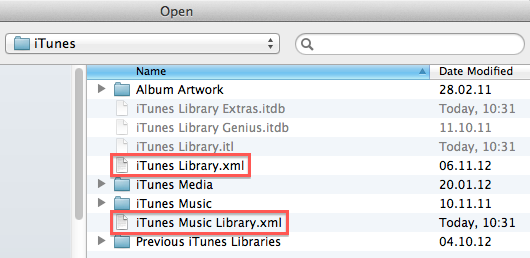
Metoda #2: Jak usunąć bibliotekę iTunes na komputerze PC-Mac?
- Musisz zamknąć aplikację iTunes na komputerze Mac, a następnie uruchomić „znalazca” na komputerze Mac.
- Następnie dotknij „Go”, a następnie przejdź do „Home".
- Musisz przejrzeć folder Muzyka, a następnie dotknąć „iTunes".
- Następnie musisz poszukać tych plików i usunąć im, iTunes Music Library.xml i ITunes Library.itl.
Metoda nr 3: Jak usunąć wybrane pliki z biblioteki iTunes na komputerze z systemem Windows?
Możesz także mieć opcję usunięcia utworu z iTunes, jeśli nie chcesz usuwać ich wszystkich naraz. Oto kroki, jak wykonać tę metodę.
- Uruchom aplikację iTunes na swoim komputerze, a następnie przejdź do opcji muzyki, którą zobaczysz w wyskakującym menu w lewym górnym rogu ekranu. Następnie przejdź do „Biblioteka".
- Możesz teraz wybrać konkretną pozycję, a następnie wybrać „Usuń”, aby móc kontynuować.
Metoda 4: Jak usunąć wybrane pliki z biblioteki iTunes na komputerze Mac?
- Uruchom aplikację Muzyka na komputerze Mac, a następnie na lewym pasku bocznym stuknij „piosenki".
- Następnie możesz teraz zacząć wybierać pliki, które chcesz usunąć. po dokonaniu wyboru dotknij przycisku „Usuń”, aby móc kontynuować. Następnie dotknij „Usuń utwór”, aby móc potwierdzić wybraną akcję.

Metoda nr 5: Jak usunąć bibliotekę iTunes na komputerze za pomocą FoneDog iPhone Cleaner
Twój folder iTunes może naprawdę być bałaganem, jeśli chcesz zintegrować z nim swoje upodobania przez większość czasu. Ze względu na wiele pomysłów, które masz tendencję do zbierania i zbierania przedmiotów, które w rezultacie nie będą Ci się już podobać w określonym czasie, zgromadziłeś wiele plików, których już nie potrzebujesz. W tej części artykułu podzielimy się z Tobą najprostszą metodą, którą możesz wypróbować za pomocą narzędzia, FoneDog iPhone Cleaner. Więc jakie są rzeczy, które ten iPhone Cleaner może dla nas zrobić? Przyjrzyjmy się niektórym jego funkcjom.
Darmowe pobieranie Darmowe pobieranie
- jednym łatwym sposobem jest „Usunąć wszystkie dane” funkcja tego FoneDog iPhone Cleaner. Może również pomóc zaoszczędzić czas i energię dzięki ręcznym wprowadzaniu jednego pliku po drugim i kontynuowaniu usuwania.
- Ponadto, jeśli nie chcesz usuwać wszystkiego na raz, możesz również spróbować wybrać pliki, które chcesz usunąć, ten FoneDog iPhone Cleaner ma funkcję, która pozwala usuń określony plik
- Jeśli chcesz zrób kopię zapasową, przenieś swoje pliki z jednego urządzenia na drugie, a nawet przywracać im, możesz również użyć tego FoneDog iPhone Cleaner.
Ten iPhone Cleaner to najlepszy wybór spośród metod usuwania biblioteki iTunes na komputerze, ponieważ jest kompatybilny ze wszystkimi urządzeniami iPhone, a także można uzyskać do niego dostęp za pomocą komputera Mac i Windows.
Oto kroki, które musisz rozpocząć:
- Pobierz iPhone Cleaner, a następnie zainstaluj go na swoim komputerze osobistym.
- Za pomocą kabla podłącz urządzenie do komputera i upewnij się, że kliknięto „Zaufaj”, aby móc kontynuować proces.
- Po trzecie, dotknij „szybkie skanowanie”, aby móc zobaczyć wszystkie szczegóły pamięci telefonu, a także inne informacje, które możesz chcieć poznać.
- Jeśli chcesz wiedzieć wszystko, dotknij „Więcej informacji".
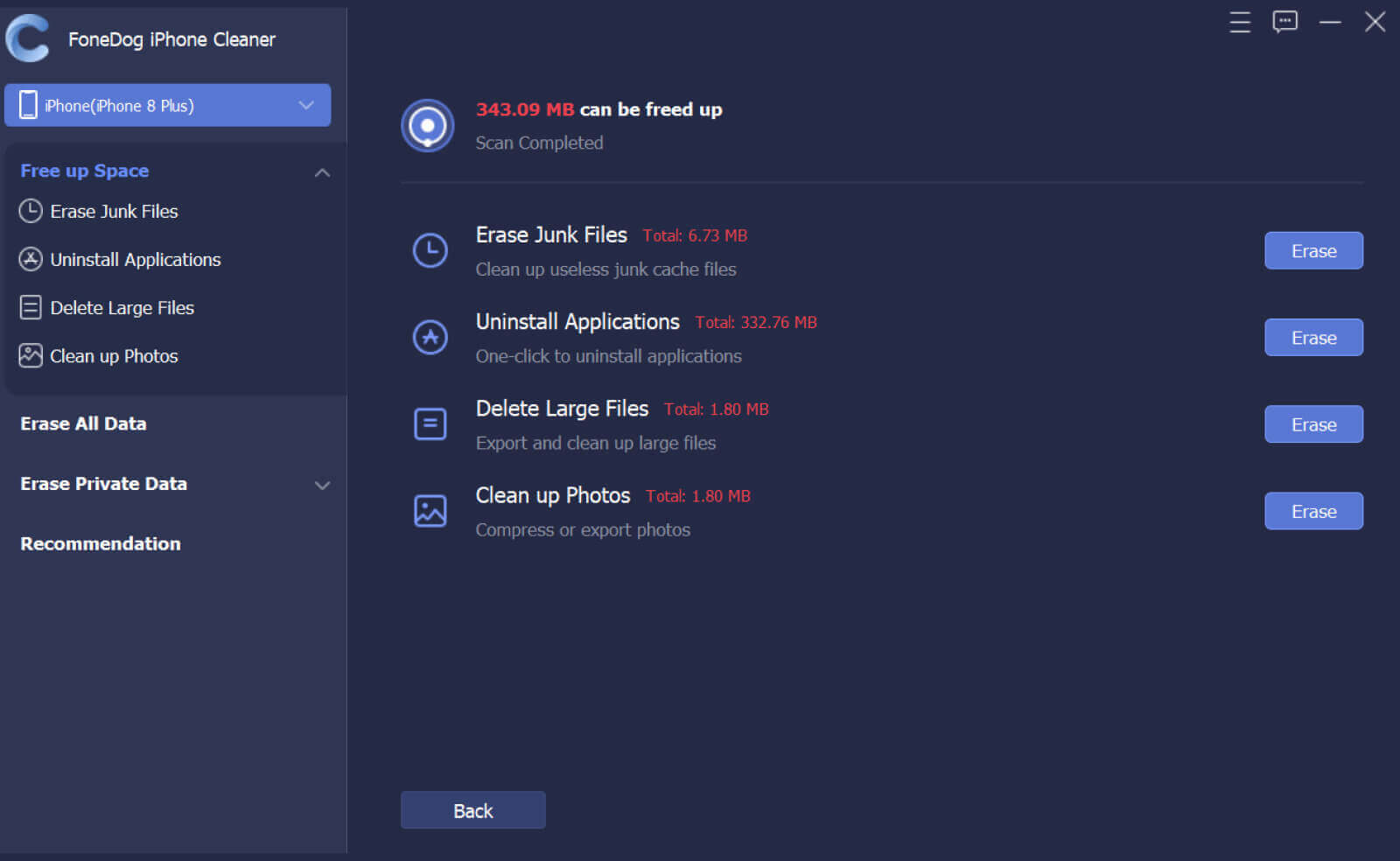
Następnie przyjrzyjmy się dokładniej krokom, aby usunąć bibliotekę iTunes na komputerze.
- aby zacząć, musisz poszukać opcji, która mówi „Usuń niepotrzebne pliki".
- A potem, gdy to zobaczysz, musisz kliknąć „wymazać".
- Po trzecie, możesz również spróbować dotknąć menu rozwijanego, a następnie musisz wybrać „Usuń niepotrzebne pliki”, aby rozpocząć skanowanie wszystkich niepotrzebnych plików, które masz na swoim urządzeniu. Ten jest alternatywnym krokiem do pierwszego i drugiego kroku.
- Rozpocznie się skanowanie plików na twoim urządzeniu, a następnie zobaczysz wynik skanowania za kilka minut, po obejrzeniu wyniku możesz teraz zdecydować, które z nich chcesz usunąć. po sfinalizowaniu decyzji możesz teraz najechać kursorem na „wymazać”, a następnie dotknij go.

Ludzie również czytająJak usunąć utwory z iPoda bez iTunes?Jak wykonać kopię zapasową biblioteki iTunes - ostateczny przewodnik
Część 3: Podsumowując wszystko
Ze względu na podekscytowanie wybieramy wiele rzeczy i każemy je zestawiać bez zastanowienia. Następnie, po pewnym czasie, zauważymy, ile miejsca zajęły wszystkie pliki lub że chcemy zacząć od nowa, aby nasza playlista była o wiele bardziej zorganizowana, dlatego szukamy sposobów jak usunąć bibliotekę iTunes na PC. Cóż, w przypadku, gdy naprawdę namieszałeś z porządkowaniem plików, ten krok jest koniecznością.
Wymieniliśmy niektóre metody usuwania biblioteki iTunes na komputerze na wypadek, gdybyś chciał dokonać przeglądu swojej biblioteki. Procesy są dość proste, więc nie musisz się o nic martwić. Dobrze, że mieliśmy okazję przedstawić Wam FoneDog iPhone Cleaner, najlepszy wybór spośród wszystkich omówionych powyżej metod.
Zostaw komentarz
Komentarz
Gorące artykuły
- 5 sposobów na przeniesienie biblioteki iTunes na nowy komputer
- Kompletny i łatwy przewodnik dotyczący przenoszenia biblioteki iTunes na nowy komputer Mac
- Czy Twoje zdjęcia nie są dostępne w bibliotece zdjęć iCloud? Oto prawdziwa poprawka!
- Jak przywrócić poprzednią bibliotekę iTunes: przewodnik dla Ciebie
- Niektóre z najbardziej niezawodnych darmowych programów do czyszczenia iTunes w 2022 r
- Jak uzyskać notatki głosowe z mojego iPhone'a bez iTunes?
- Jak przywrócić oprogramowanie układowe iPhone'a bez iTunes
- Prosty sposób na eksportowanie listy odtwarzania iTunes
/
CIEKAWYDULL
/
PROSTYTRUDNY
Dziękuję Ci! Oto twoje wybory:
Doskonały
Ocena: 4.7 / 5 (na podstawie 61 oceny)
